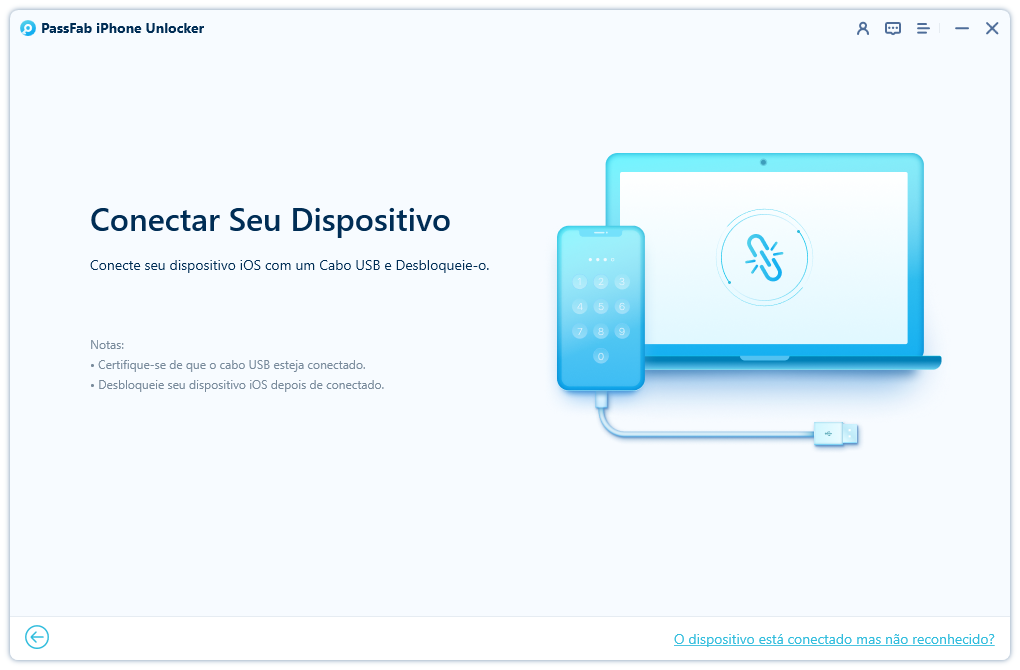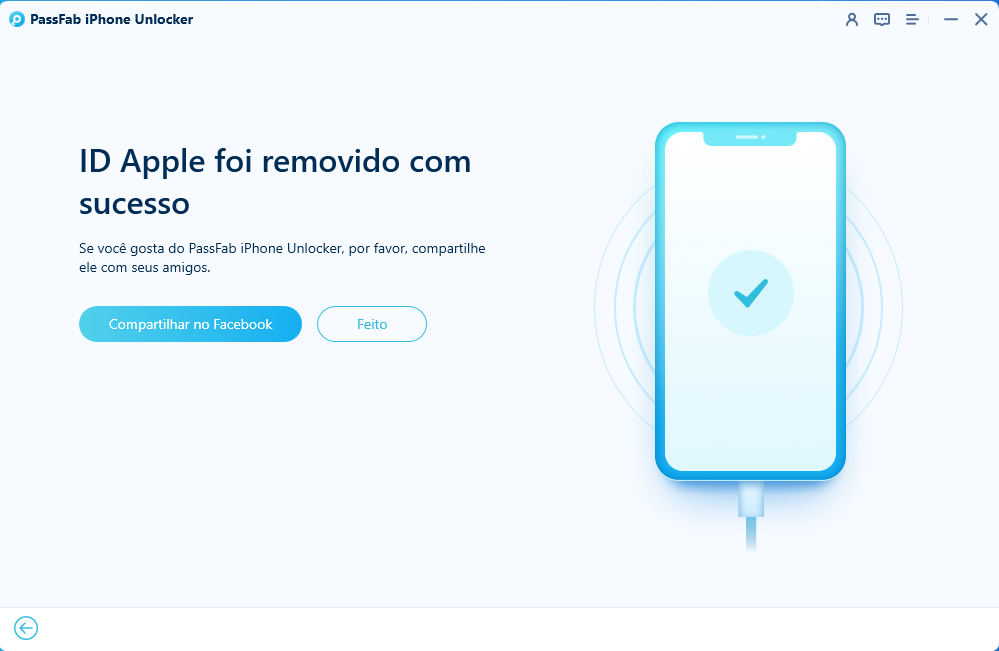Pode haver uma variedade de razões pelas quais você deseja obter um aplicativo da App Store sem inserir o ID Apple e a senha. Talvez você esqueça as credenciais do ID Apple ou queira ignorar as restrições em determinados aplicativos.
Por exemplo, Pokémon Go foi inicialmente lançado em alguns países e muitas pessoas queriam baixar sua versão oficial sem inserir o ID da Apple.
Em qualquer caso, aprender como baixar aplicativos no iPhone sem o ID Apple é útil em muitas situações. Vamos descobrir!
Caminho 1: Instalar Aplicativos sem Senha do ID Apple por meio da Versão Mais Antiga do iTunes
Caminho 2: Usar o "Tu Tu Helper" para Baixar Aplicativos no iPhone sem o ID Apple
Caminho 3: Desativar Senha para a iTunes Store e App Store
Caminho 4: Remover o ID Apple para Baixar Aplicativos no iPhone sem Senha
Perguntas Frequentes sobre a Instalação de Aplicativos e ID Apple
Caminho 1: Instalar Aplicativos sem Senha do ID Apple por meio da Versão Mais Antiga do iTunes
Um dos métodos mais fáceis de baixar aplicativos no seu iPhone sem o ID Apple é através de uma versão mais antiga do iTunes. Ele não apenas mantém seu dispositivo seguro, mas também não expira sua garantia.
Felizmente, a Apple liberou o iTunes 12.6.3 para garantir que indivíduos e empresas instalem aplicativos convenientemente. Esta versão do iTunes tem uma App Store que permite instalar aplicativos sem usar o ID Apple.
Para manter a bola rolando, vamos aprender como baixar instalar aplicativos no iPhone sem o ID Apple usando o iTunes:
- Dirija-se à Apple Download Store e instale o iTunes 12.6.2.
- Agora, conecte seu iPhone ao computador e sincronize-o com o iTunes.
- Logo depois de reverter o iTunes para a versão mais antiga, você verá a App Store no seu iPhone.
- Comece a instalar os apps sem usar as credenciais do ID Apple.
Caminho 2: Usar o "Tu Tu Helper" para Baixar Aplicativos no iPhone sem o ID Apple
O TuTu Helper é um instalador de aplicativos confiável que oferece uma maneira alternativa de instalar todos os tipos de aplicativos no iPhone. Projetado para facilitar o uso, ele salva você de métodos complicados que exigem que você faça o jailbreak do iPhone para baixar aplicativos e ajustes no seu dispositivo iOS.
Instalar e usar o TuTu é um pouco complicado, mas se você seguir as etapas abaixo com cuidado, não terá nenhum problema. Veja como instalar aplicativos do iPhone sem ID Apple usando o App TuTu:
-
Atualize seu navegador Safari para a versão mais recente. O TuTu Helper funciona perfeitamente com o navegador Safari atualizado.
-
Em seguida, procure por "TuTu App iPhone e iPad" e abra a página. Clique neste link exato para prosseguir.
-
O navegador irá direcioná-lo para outra página contendo dois links de download. Clique em qualquer um deles e clique em Permitir para instalar o programa.
-
Após a instalação, vá para Configurações > Perfis > Geral e toque em TuTu App Lite.
-
Na sequência de como instalar aplicativos no iPhone sem ID Apple, toque em Instalar e dê as permissões necessárias quando solicitado.
-
Você poderá ver o ícone do TuTu Helper na tela do seu telefone. Abra o aplicativo e pesquise o nome do aplicativo na barra de pesquisa que você deseja instalar.
Caminho 3: Desativar Senha para a iTunes Store e App Store
Procurando a resposta mais simples sobre como instalar aplicativos sem a senha do ID Apple? Anime-se, pois a próxima dica o poupa do problema de usar o ID Apple para instalar aplicativos.
Tudo o que você precisa fazer é desativar o requisito de senha para o iTunes e a App Store nos Ajustes do iPhone. Para que essa solução funcione, você também precisa desabilitar o Face ID primeiro.
Basta seguir os passos abaixo para prosseguir:
- Acesse Ajustes > Face ID e Senha. Toque nele e insira a senha da tela para verificar sua ação.
- Agora, desative a alternância ao lado do iTunes e App Store, conforme mostrado na figura abaixo.
- Depois de desativar a verificação do Face ID, vá para Ajustes > Seu Nome (na parte superior) e toque na opção "Mídia e Compras", "Configuração de Senha" no menu.
- Seguindo sobre como baixar aplicativos sem ID Apple, toque em "Configurações de Senha" e, em seguida, desative a opção "Exigir Senha" e insira a senha da tela novamente, se solicitado.
- E pronto, agora você pode instalar qualquer aplicativo sem usar o ID Apple.
Caminho 4: Remover o ID Apple para Baixar Aplicativos no iPhone sem Senha
Uma das situações mais frustrantes para qualquer usuário do iPhone é ficar preso na tela de bloqueio de ação do iCloud. Isso acontece quando você redefine um iPhone e não consegue inserir as credenciais do ID Apple sincronizadas com o dispositivo. Como se você tivesse esquecido a senha ou comprado um dispositivo de segunda mão já conectado com o ID Apple de outra pessoa.
Em ambos os casos, você precisa remover o ID Apple para recuperar o acesso ao seu iPhone. Enquanto o mercado está cheio de ferramentas que podem ignorar o ID Apple, o PassFab iPhone Unlock se destaca em termos de confiança do usuário.
Este programa versátil oferece um procedimento para se livrar do ID Apple. Ainda melhor é que ele não faz o jailbreak do seu vício– como a maioria dos programas semelhantes faz. Além disso, você pode remover a senha da tela, ignorar as restrições de MDM sem perda de dados e se livrar da senha de tempo de tela com o mínimo de aborrecimentos.

PassFab iPhone Unlock
- Oferece um procedimento amigável para remover o ID Apple para passar pela tela de bloqueio de ativação do iCloud.
- Remove qualquer tipo de senha de tela, incluindo PIN, Face ID e Touch ID.
- Ignora o tempo de tela/bloqueio MDM sem perda de dados.
- Compatível com as versões mais recentes dos dispositivos iOS e macOS.
O PassFab iPhone Unlock tem sido recomendado por muitas mídias, como Macworld, Makeuseof, Appleinsider, etc.





Siga os passos abaixo para remover o Apple ID de qualquer iPhone:
-
Inicie o PassFab iPhone Unlock
Basta abrir este software e escolher o modo "Desbloquear ID Apple".

-
Conecte seu dispositivo ao computador
Agora você tem que conectar seu iPhone ou iPad ao computador que tem PassFab iPhone Unlock instalado.

-
Remova o ID Apple
Após a conexão bem-sucedida, clique no botão "Iniciar Remoção" para desbloquear sua conta do iCloud relacionada ao seu iPhone ou iPad.

-
Apple ID Removido com êxito
Agora você pode entrar com o novo Bloqueio de Ativação do iCloud e aproveitar todos os recursos.

Perguntas Frequentes sobre a Instalação de Aplicativos e ID Apple
Aqui estão várias dúvidas comuns dos usuários sobre como baixar aplicativos sem a senha do ID Apple em 2025. Leia-os para entender melhor o tópico.
P1: Como Instalar Aplicativos no iPad sem a App Store?
Para fazer isso:
Passo 1: Inicie o navegador Safari.
Passo 2: Pesquise "TuTu App iPhone e iPad", abra a página e clique no seu link.
Passo 3: Ao direcionar para a próxima página, clique no link Download.
Passo 4 : Em seguida, vá para Ajustes > Perfis > Geral > TuTu App Lite e toque em Instalar.
Passo 5: Você verá seu ícone na tela inicial, onde você pode pesquisar e instalar qualquer aplicativo.
P2: Como Criar um novo ID Apple?
Para criar um novo ID Apple:
Passo 1 : Abra a App Store e toque na opção Entrar.
Passo 2: Toque em "Criar novo ID Apple" e siga as instruções na tela para introduzir as informações necessárias, incluindo ID de e-mail e senha.
Passo 3: A Apple enviará um e-mail de verificação para o seu endereço de e-mail. Verifique-o e pronto, agora você pode usar seu ID Apple.
Conclusão
Aqui aprendemos como baixar aplicativos sem usar o ID Apple? Descrevemos várias soluções confiáveis e verificadas pelo usuário para ajudá-lo a começar a instalar aplicativos sem precisar das credenciais do ID Apple. Use qualquer método com o qual você se sinta confortável.
Caso você esqueça a senha do ID Apple e fique preso na tela de bloqueio de ativação, obtenha assistência do PassFab iPhone Unlock. Com essa ferramenta, ignorar o ID Apple é algo simples, mesmo para um usuário não técnico.
Para mais perguntas sobre como instalar aplicativos como ID Apple, não hesite em contatar-nos.